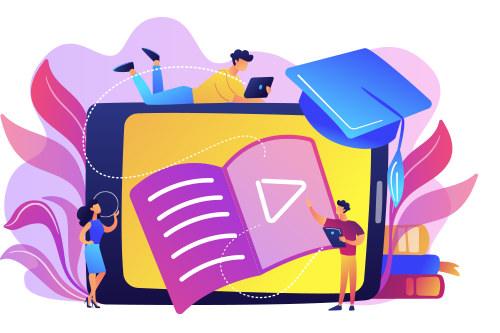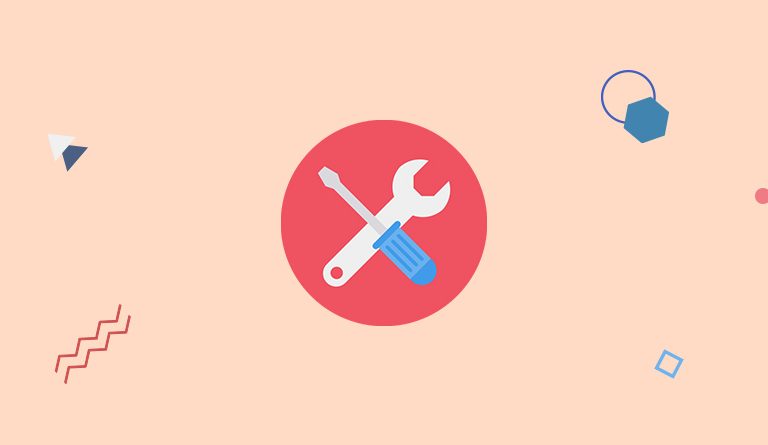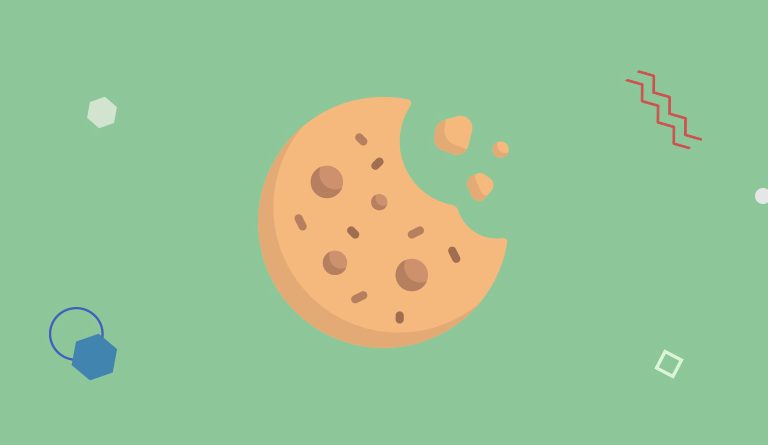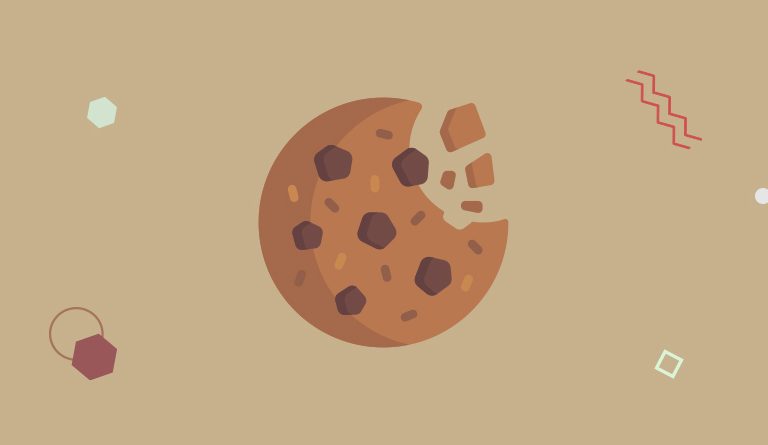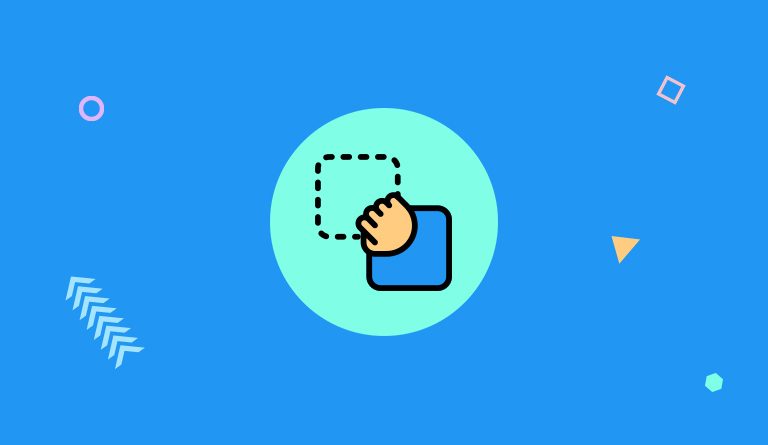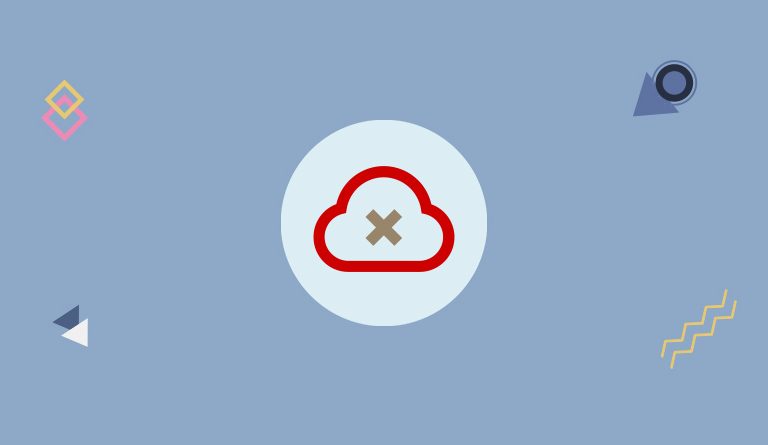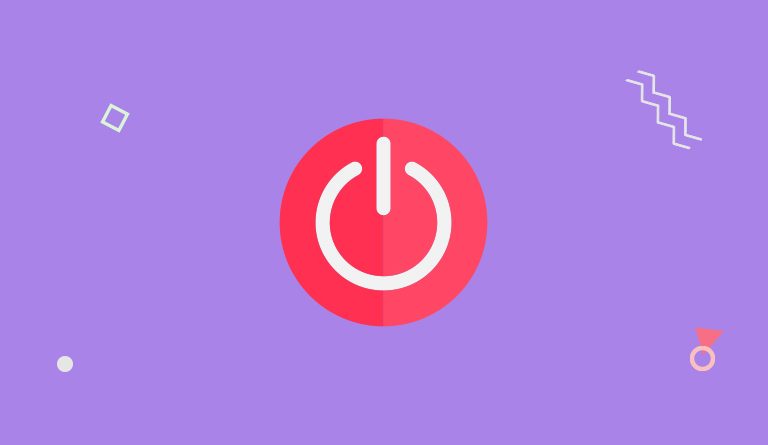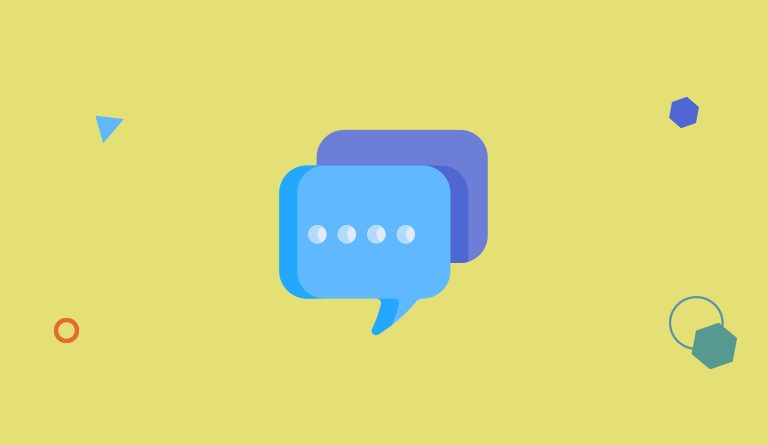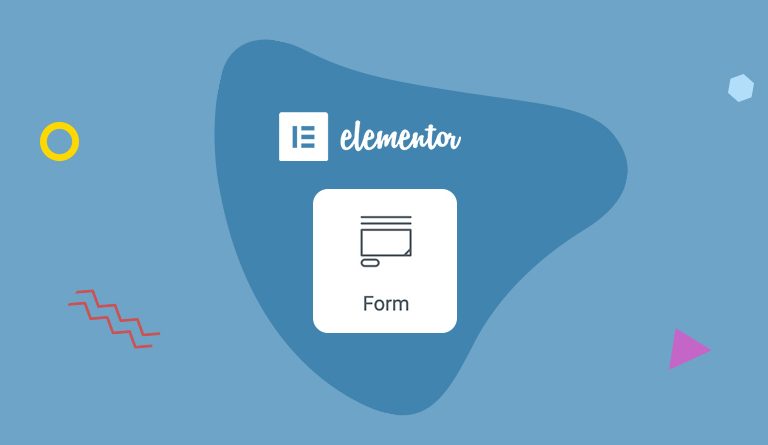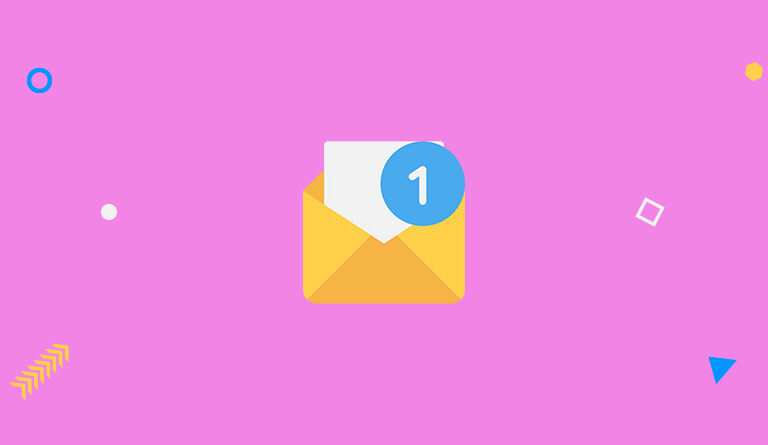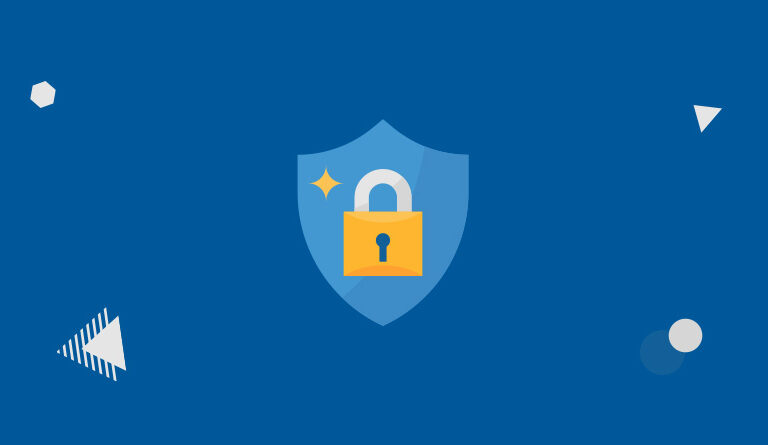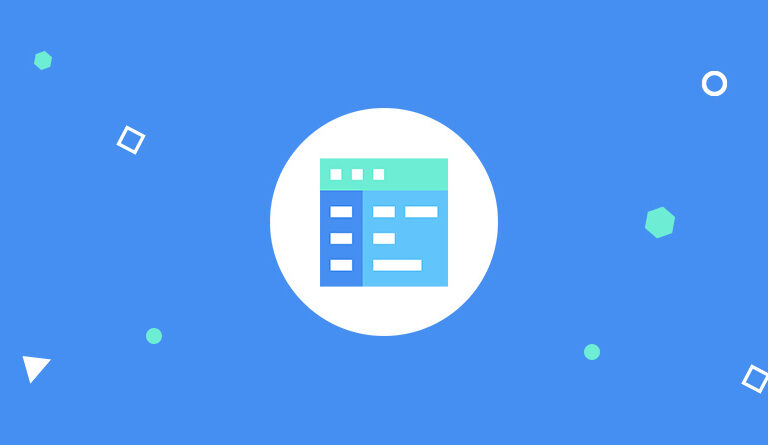WordPress: płynne przewijanie strony
Dzisiaj będzie szybko i na temat, konkretna porada, jak ustawić w WordPress płynne przewijanie strony. Jak się okazuje, standardowe zachowanie kółka myszy i związanego z nim przewijania strony nie każdemu zawsze odpowiada. Gdy się dobrze przyjrzeć zachowaniu strony podczas jej przewijania kółkiem myszy, to istotnie można czasem zauważyć, że przewijana strona delikatnie się przycina. Tak jakby lekko przeskakiwała o kilka pikseli. Efekt ten jest szczególnie widoczny podczas przeglądania stron na komputerze z systemem Windows. Z pewnością zauważyłeś czasami, że niektóre strony internetowe przewijają się jednak idealnie płynnie. Dlaczego? Płynne przewijanie strony Rozwiązaniem umożliwiającym idealnie płynne przewijanie strony jest prosty skrypt, który poprawia domyślne zachowanie myszy na stronach WordPress. Bez wchodzenia w szczegóły techniczne, najprostszym sposobem jest zainstalowanie darmowej wtyczki MouseWheel Smooth Scroll. Pobierzesz ją z repozytorium wtyczek WordPress i zainstalujesz na swojej stronie. Jeśli nie wiesz, jak dodać wtyczkę, to odsyłam Cię do mojego poradnika. Po zainstalowaniu i włączeniu wtyczki, praktycznie nic już nie musisz robić. Co prawda są dostępne jej szczegółowe ustawienia jak ma się zachowywać strona, ale autor dobrze zadbał, aby domyślne parametry działały zadowalająco. Przejdź teraz na swoją stronę i sprawdź jak płynnie